 Kilde: Jeramy Johnson / Android Central
Kilde: Jeramy Johnson / Android Central
Vi stræber alle efter individualitet i livet. Ingen steder skal vi stræbe efter originalitet mere end med vores telefoner, som, hvis du tænker over det, virkelig er en digital udvidelse af os selv. Samsung får dette, hvilket er grunden til, at vi i de sidste par år har været i stand til at tematisere systemet og flere kerne-apps på telefonen for at matche vores smag med Samsung-temaer. Med den nyeste version af One UI når temaet nye højder og nyt polsk, men som altid er der faldgruber.
Sådan kommer du frem til dit perfekte tema.
Før vi begynder, er det vigtigt at bemærke, at rækkefølgen af disse ændringer er vigtig på grund af, hvordan hvert af disse elementer anvendes. Hvis du skulle anvende et tapet eller en ikonpakke, du kunne lide, og derefter anvende et omfattende tema, ville det anvende ikonpakken og tapetet fra dette tema over dem, du tidligere valgte. Det er også vigtigt at bemærke, at Samsung-temaer - og instruktionerne til, hvordan man bruger dem - er de samme, uanset om du pakker en helt ny
Galaxy S20, a Note 10eller en ældre Samsung-enhed som en Galaxy S10.Verizon tilbyder Pixel 4a for kun $ 10 / mo på nye ubegrænsede linjer
Sådan ændres temaer på din Samsung Galaxy-telefon
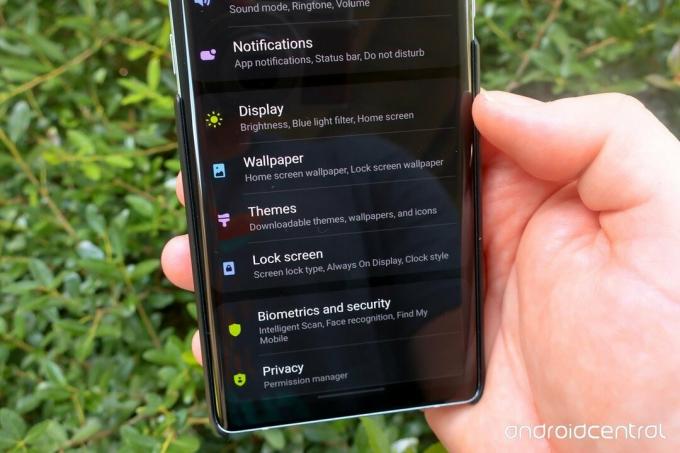 Kilde: Jeramy Johnson / Android Central
Kilde: Jeramy Johnson / Android Central
Samsung-temaer tilbyder hundredvis af omfattende temaer, der gælder for hele systemet, og ændrer ikke kun farverne på din app-skuffe og ikoner, men også på indstillingerne og pop-ups i systemet. Selvom du ikke bruger Samsungs One UI home launcher, er Samsung-temaer noget, du absolut bør overveje, da de kan tørre alt det blændende hvide væk fra din Samsung-apps som Dialer, Messaging og Settings (hvis du er en af de monstre, der stadig nægter mørk tilstand) og erstatter den med noget lidt mere beroligende.
- Åbn Indstillinger app.
- Rul ned og tryk på Temaer.
-
Gennemse Kategorier indtil du finder en, du vil have.
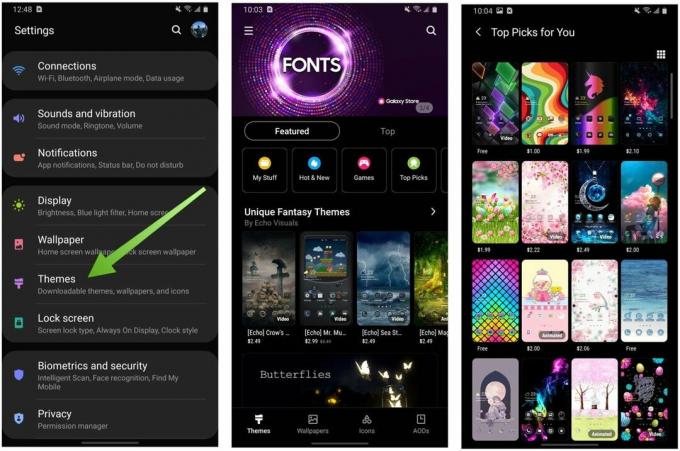 Kilde: Android Central
Kilde: Android Central - Tryk på tema du ønsker at installere.
- Trykke på Hent (hvis der er et gebyr for tapetet, skal du først betale for det i appen).
-
Trykke på ansøge.
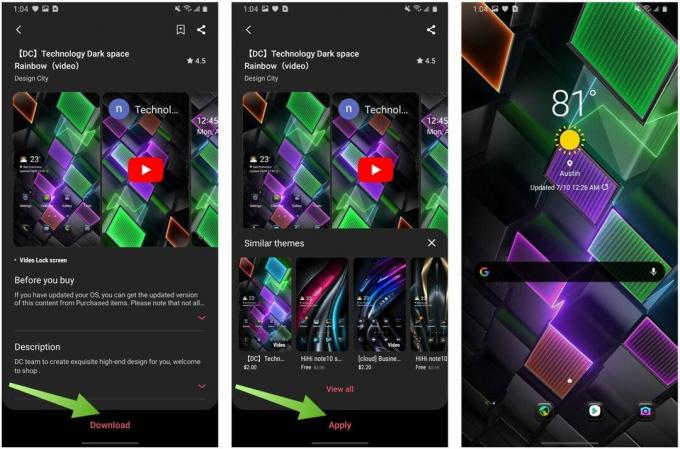 Kilde: Android Central
Kilde: Android Central
Tema-sektionen i Samsung-temaer er lagt ud på samme måde som enhver sektion i Play Butik med en roterende karrusel af forfremmede kategorier og temastilarter samt genveje til de mest populære og nye temaer at prøve. Hvis du trykker på et tema, får du eksempler på skærmbilleder, der viser, hvordan temaet ser ud på din startskærm, låseskærm og på nogle systemapps.
Der er masser af temaer derude at prøve, og mens der er nogle gratis temaer, der fungerer ganske godt, mange af de bedste temaer er betalt, og jeg er mere end glad for at betale for at have et pænt tema på mit telefon. Du kan endda downloade betalte temaer som en prøveperiode for at se, hvordan de ser ud på din bestemte enhed, før du smider dine kontanter. Det er et godt strejf!
Sådan ændres Always On Viser på din Samsung Galaxy-telefon
 Kilde: Ara Wagoner / Android Central
Kilde: Ara Wagoner / Android Central
Hvis din Always On Display (AOD) er slået fra, er du velkommen til at springe videre, men Always On Displugs suger ikke ned meget batteri og kan være smukke, nyttige måder at lade dig se, hvad der foregår med din telefon uden at vække det hele vejen op.
- Fra menuen Indstillinger skal du trykke på Temaer (som ovenfor).
- Trykke på AOD'er nederst på skærmen.
- Gennemse Kategorier indtil du finder en AOD, som du vil have.
- Tryk på AOD du ønsker at installere.
- Trykke på Hent (hvis der er et gebyr for tapetet, skal du først betale for det i appen) ..
- Trykke på ansøge.
- Beslut om du vil have AOD til at vise Ur og billede, eller den Billede kun.
-
Tryk på Færdig.
 Kilde: Android Central
Kilde: Android Central
Hver AOD har to tilstande: Ur, der viser billedet med tiden og meddelelserne, eller Billede, som bare viser billedet på den AOD, du har installeret. Jeg har personligt fundet Image AOD-tilstand til at være beroligende uden konstant at minde mig om hvor mange notifikationer, jeg har, men hvis du foretrækker at se tiden og alle de apps, der plager dig, er det din valg.
Sådan ændres baggrunde på din Samsung Galaxy-telefon
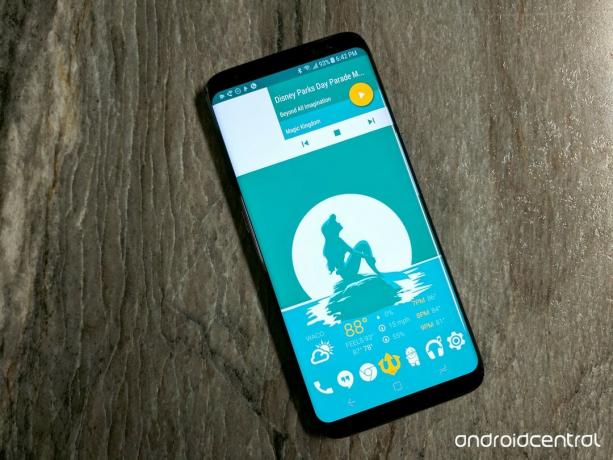 Kilde: Ara Wagoner / Android Central
Kilde: Ara Wagoner / Android Central
Endelig kommer vi til det tapet, du ser mest: det på din startskærm. Selvom du ikke er begrænset til Samsung Themes-butikken til baggrunde, kan du helt sikkert læse dem, der tilbydes her, da de er af høj kvalitet og udstyret til det høje design af Galaxy S20-skærmen. Hvis du ikke kan lide noget, der tilbydes der, her er de bedste steder at finde dig et nyt tapet.
- Fra menuen Indstillinger skal du trykke på Temaer (som ovenfor).
- Trykke på Baggrunde nederst på skærmen.
- Gennemse Kategorier indtil du finder et tapet, du ønsker.
- Tryk på Hent (hvis der er et gebyr for tapetet, skal du først betale for det i appen).
- Tryk på ansøge.
- Vælg at anvende tapetet på Startskærm, Låseskærm eller begge dele.
- Tryk på Sæt at anvende tapetet på de skærme, du vælger.
-
Tryk på ansøge.
 Kilde: Android Central
Kilde: Android Central
Åh, men vær forsigtig, når du indstiller et traditionelt tapet. Du kan overskrive dit tapet på låseskærmen, hvis du klikker Lås og startskærm når du vælger, hvor dit tapet skal anvendes.
Sådan ændres ikonpakker på din Samsung Galaxy-telefon
Desværre tillader Samsung dig ikke at bruge ikonpakker fra Google Play Butik i sin One UI-startside, så hvis du har til hensigt at holde fast ved Samsungs launcher, så er der et par ting at vide om ikonpakker i Samsung-temaerne butik.
Først og fremmest suger de. De gælder ikke jævnt inden for Samsung-systemet, og antallet af apps, som de fleste ikoner pakker tema ved blot at slå en maske på dem og kalde det en dag er latterligt (STILL). Selv ikonpakker, der er robuste på andre platforme, hobles på Samsung-temaer. Hvis du i det hele taget holder af konsistens på din startskærm, har du to muligheder: Du kan bruge standardikonpakken, eller du kan bruge en tredjepartsstarter med Google Play-ikonpakker.
Sådan installeres en ikonpakke fra Samsung Themes-butikken.
- Fra menuen Indstillinger skal du trykke på Temaer (som ovenfor).
- Trykke på Ikoner nederst på skærmen.
-
Gennemse Kategorier indtil du finder en ikonpakke, du ønsker.
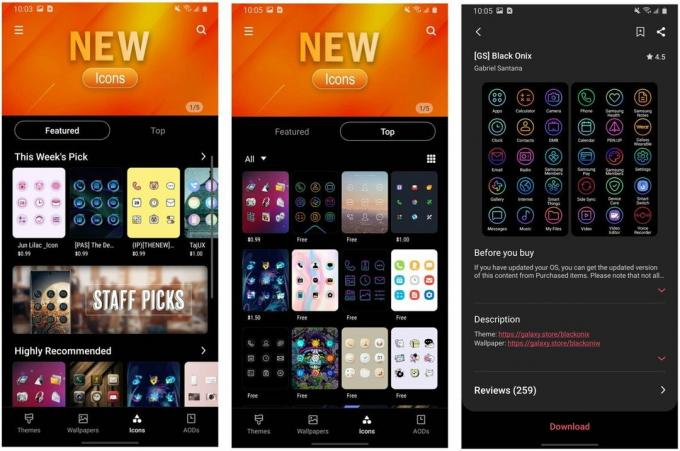 Kilde: Android Central
Kilde: Android Central - Tryk på Hent (hvis der er et gebyr for ikonpakken, skal du først betale for det i appen).
- Tryk på ansøge.
-
En dialogboks vises, hvor du bliver bedt om at bekræfte din beslutning. Tryk på ansøge.
 Kilde: Android Central
Kilde: Android Central
Jeg læner mig stærkt mod at bruge en tredjepartsstarter på Galaxy S20 af forskellige årsager. Margenerne på S20-startskærmen efterlader bevidst huller øverst og nederst på skrivebordet, der ikke kan udfyldes eller slettes. Mappeeksempler med ni ikoner er for svære at se med det samme eller på afstand, og mappeeksempler med ni ikoner stikker ud som en øm tommelfinger mod et hav af regelmæssige appgenveje.
Lad nu din Galaxy se fantastisk ud
 Kilde: Ara Wagoner / Android Central
Kilde: Ara Wagoner / Android Central
Samsung Galaxy S20 er en telefon, der temaer smukt og mere fuldstændigt end næsten noget på markedet i dag. Selvom launcheren lader meget tilbage at ønske, er det stadig værd at investere i Samsung-temaer til Always On Display, din låseskærm og dit systemtema. Undskyld mig, jeg tror, jeg vil kigge efter nogle flere muligheder for at få min telefon til at sprænge!
Få mere Galaxy S20

- Samsung Galaxy S20 Ultra anmeldelse
- Samsung Galaxy S20 + anmeldelse
- Samsung Galaxy S20 anmeldelse
- De bedste Galaxy S20-etuier
- De bedste Galaxy S20 skærmbeskyttere
- De bedste Galaxy S20 + etuier
- De bedste Galaxy S20 + skærmbeskyttere
- De bedste Galaxy S20 Ultra-etuier
- De bedste Galaxy S20 Ultra skærmbeskyttere
- Fra $ 1000 hos Amazon
Opdateret juli 2020: Denne artikel er blevet opdateret for at afspejle en ny batch af Samsung-enheder og givet nogle nødvendige foråret rengøring.
Vi tjener muligvis en provision for køb ved hjælp af vores links. Lær mere.

Dette er de bedste trådløse øretelefoner, du kan købe til enhver pris!
De bedste trådløse øretelefoner er komfortable, lyder godt, koster ikke for meget og passer let i lommen.

Alt hvad du behøver at vide om PS5: Udgivelsesdato, pris og mere.
Sony har officielt bekræftet, at de arbejder på PlayStation 5. Her er alt, hvad vi ved om det hidtil.

Nokia lancerer to nye budget Android One-telefoner under $ 200.
Nokia 2.4 og Nokia 3.4 er de seneste tilføjelser til HMD Globals budget-smartphone-sortiment. Da de begge er Android One-enheder, modtager de garanteret to store OS-opdateringer og regelmæssige sikkerhedsopdateringer i op til tre år.

Dette er de bedste microSD-kort til at udvide din Galaxy S9-lagerplads.
Hvis du kan lide at tage dine kontakter fra telefon til telefon eller bare har brug for mere lagerplads end Galaxy S9's indbyggede 64 GB, så tjek disse microSD-muligheder for både ydeevne og værdi.

Ara Wagoner
Ara Wagoner er en forfatter på Android Central. Hun temaer telefoner og stikker Google Play Musik med en pind. Når hun ikke skriver hjælp og vejledninger, drømmer hun om Disney og synger sangtoner. Hvis du ser hende uden hovedtelefoner, KØR. Du kan følge hende på Twitter på @arawagco.
